Download Manual do Usuário
Transcript
HP
Disco Rígido Portátil
Disco Rígido Externo
com USB 3.0
e software de backup HP SimpleSave
®
Manual do Usuário
Disco Rígido Portátil HP
Disco Rígido Externo HP
Para obter Ajuda
Para obter mais ajuda sobre o seu drive, sua instalação e o software, entre em
contato com:
Suporte Web de Atendimento ao Cliente HP
Para obter as mais recentes atualizações e informações, vá
a http://hpsupport.wdc.com.
Suporte por e-mail
http://hpsupport.wdc.com/hpsupport/email.asp
Suporte Telefônico Gratuito
América do Norte 866.444.7407
Internacional
+800.636.666666
Indonésia
001.803.011.0473
Para obter informações sobre como discar desde determinados países, vá
a http://hpsupport.wdc.com ou http://hp.com/support.
Índice
1
Começando . . . . . . . . . . . . . . . . . . . . . . . . . . . . . . . . . 1
Compatibilidade . . . . . . . . . . . . . . . . . . . . . . . . . . . . . . . . . . . . . . . 1
Precauções de Manuseio. . . . . . . . . . . . . . . . . . . . . . . . . . . . . . . . . 2
Conteúdos do kit – Disco Rígido Portátil HP . . . . . . . . . . . . . . . . . . 3
Conteúdos do kit – Disco Rígido Externo HP . . . . . . . . . . . . . . . . . . 3
2
Sobre o seu disco rígido HP . . . . . . . . . . . . . . . . . . . 4
Recursos . . . . . . . . . . . . . . . . . . . . . . . . . . . . . . . . . . . . . . . . . . . . . 4
Software de Backup HP SimpleSave . . . . . . . . . . . . . . . . . . . . . . . . 4
Formato da Unidade . . . . . . . . . . . . . . . . . . . . . . . . . . . . . . . . . . . . 4
3
Ligar o dispositivo. . . . . . . . . . . . . . . . . . . . . . . . . . . . 5
4
Software de Backup HP SimpleSave . . . . . . . . . . . . 7
Como fazer o backup dos seus arquivos . . . . . . . . . . . . . . . . . . . . . 8
Como restaurar arquivos . . . . . . . . . . . . . . . . . . . . . . . . . . . . . . . . 11
Minhas Opções . . . . . . . . . . . . . . . . . . . . . . . . . . . . . . . . . . . . . . . 15
5
Desligar o Dispositivo. . . . . . . . . . . . . . . . . . . . . . . . 19
6
Resolução de problemas . . . . . . . . . . . . . . . . . . . . . 20
7
Apêndice . . . . . . . . . . . . . . . . . . . . . . . . . . . . . . . . . . 21
Conformidade com os regulamentos . . . . . . . . . . . . . . . . . . . . . . . 21
Informações de garantia . . . . . . . . . . . . . . . . . . . . . . . . . . . . . . . . 22
ÍNDICE – i
DISCOS RÍGIDOS PORTÁTEIS E EXTERNOS HP
MANUAL DO USUÁRIO
1
Começando
Obrigado por escolher o Disco Rígido Portátil HP ou o Disco Rígido Externo HP.
Eles são discos rígidos externos USB 3.0 de grande capacidade que podem ser
conectados e desconectados de um conector USB 3.0 ou USB 2.0 presente na
parte dianteira ou traseira da maioria dos computadores e estão desenhados para,
de forma rápida e fácil, armazenar e transferir arquivos de mídia, tais como fotos
digitais, música, vídeo e outros arquivos importantes.
Essas unidades aproveitam ao máxima a recente tecnologia rapidíssima do USB 3.0
e, além disso, são totalmente compatíveis com conexões USB 2.0, para aqueles
que ainda precisam atualizar seus computadores com o USB 3.0. Quando
conectado a uma porta SuperSpeed USB 3.0, os usuários podem transferir dados
a velocidades de até 5 Gb/s. Nessa taxa, um vídeo em alta definição de duas horas
será transferido em apenas três minutos. O mesmo vídeo de duas horas levaria
aproximadamente 13 minutos para ser transferido em uma porta USB 2.0.
Essas unidades vêm com o software de backup HP SimpleSave® que é compatível
com a maioria dos sistemas operacionais do Windows® da Microsoft®.
Compatibilidade
Uma porta USB disponível
Um dos seguintes sistemas operacionais:
- Windows 7
- Windows Vista
- Windows XP
®
Observação: A compatibilidade pode variar conforme o sistema operacional e a configuração do
hardware do usuário. Os discos rígidos externos e portáteis da HP apenas são compatíveis com
Windows.
Importante: Para a confiabilidade e o desempenho mais elevado,
recomenda-se que você instale o SP (Service Pack) e as atualizações
mais recentes. Vá ao menu Start (Início) e selecione Windows Update
(Atualização do Windows).
COMEÇANDO – 1
DISCOS RÍGIDOS PORTÁTEIS E EXTERNOS HP
MANUAL DO USUÁRIO
Precauções de Manuseio
Estas unidades são instrumentos de precisão e, por isso, devem ser manuseados
com cuidado enquanto estiverem sendo desembaladas e instaladas. As unidades
podem danificar-se devido a um manuseio incorreto, choques ou vibrações.
Quando desembalar e instalar o produto de armazenamento externo, preste
atenção às precauções a seguir apresentadas:
Não deixe cair nem agite o dispositivo.
Não desloque o dispositivo enquanto ele estiver em funcionamento.
Para permitir a ventilação adequada, não bloqueie as saídas de ar localizadas
na parte inferior, superior ou traseira do gabinete. Não empilhe objetos sobre
o dispositivo que possam bloquear a ventilação.
Não coloque objetos pesados sobre o dispositivo.
Não tente abrir o estojo do disco rígido. Isso invalida a garantia.
Não remova os cabos sem desconectar o drive adequadamente através do
sistema operacional.
COMEÇANDO – 2
DISCOS RÍGIDOS PORTÁTEIS E EXTERNOS HP
MANUAL DO USUÁRIO
Conteúdos do kit – Disco Rígido Portátil HP
Disco Rígido Portátil HP
Cabo USB 3.0
Software de backup HP SimpleSave
Guia de Instalação Rápida
Cabo USB 3.0
Disco Rígido Portátil HP com software de
backup HP SimpleSave
Guia de Instalação Rápida
Conteúdos do kit – Disco Rígido Externo HP
Disco Rígido Externo HP
Cabo USB 3.0
Adaptador de CA
Software de backup HP SimpleSave
Guia de Instalação Rápida
Cabo USB 3.0
Adaptador CA
Disco Rígido Externo HP com
software de backup HP SimpleSave
Guia de Instalação Rápida
COMEÇANDO – 3
DISCOS RÍGIDOS PORTÁTEIS E EXTERNOS HP
MANUAL DO USUÁRIO
2
Sobre o seu disco rígido HP
Recursos
LED
USB 3.0
USB 3.0
LED
LED
O LED de alimentação/atividade está localizado na parte traseira do Disco Rígido
Portátil HP e na dianteira do Disco Rígido Externo HP.
Interface USB 3.0
O SuperSpeed USB (USB 3.0) suporta velocidades de transferência de dados de
até 5 Gb/s. O USB 3.0 é retrocompatível com USB de alta velocidade (USB 2.0)
e com o USB 1.1.
Software de Backup HP SimpleSave
O HP SimpleSave funciona diretamente a partir do seu disco rígido HP.
Faz o backup de forma fácil das suas músicas, fotos, vídeos, programas gravados
de TV, jogos e outros arquivos de dados em formato digital.
Restaura facilmente qualquer um dos seus arquivos de backup.
Depois de inicializá-lo pela primeira vez, o HP SimpleSave automaticamente faz
o backup de todas as alterações existentes sempre que seu computador estiver
ocioso por 5 minutos.
Pode ser usado para fazer backup de vários computadores.
Observação: O software de backup HP SimpleSave faz o backup apenas de uma disco rígido de
cada vez.
Formato da Unidade
Este dispositivo está pré-formatado para o sistema de arquivos NTFS. O sistema de
arquivos suporta arquivos de mídia maiores que 4 GB.
SOBRE O SEU DISCO RÍGIDO HP – 4
DISCOS RÍGIDOS PORTÁTEIS E EXTERNOS HP
MANUAL DO USUÁRIO
3
Ligar o dispositivo
1
Disco Rígido Portátil HP
2
1
2
3
4
1
5
2
3
4
5
ou
1 EUA, Japão, Taiwan, Brasil,
México, Colômbia
2 Europa, Coreia, Brasil, Chile
3 Reino Unido
1 EUA, Japão, Taiwan, Brasil,
México, Colômbia
2 Europa, Coreia, Brasil, Chile
3 Reino Unido
4 China
5 Austrália, Nova Zelândia,
Argentina
4 China
5 Austrália, Nova Zelândia,
Argentina
Configurações de adaptadores AC globais
Disco Rígido Externo HP
3
4
2
1
1. Ligue o computador.
2. Conecte o cabo USB e o cabo de alimentação (apenas no Disco Rígido Externo HP),
tal como se mostra.
LIGAR O DISPOSITIVO – 5
DISCOS RÍGIDOS PORTÁTEIS E EXTERNOS HP
MANUAL DO USUÁRIO
3. Talvez você precise esperar um minuto para que o seu computador configure
seu drive HP na primeira vez que se conectar ao seu computador. Você poderá
ver diversas mensagens de instalação na tela enquanto o seu computador
configura seu drive HP. Você não verá essas mensagens de instalação na
próxima vez que conectar seu drive HP.
LIGAR O DISPOSITIVO – 6
DISCOS RÍGIDOS PORTÁTEIS E EXTERNOS HP
MANUAL DO USUÁRIO
4
Software de Backup HP SimpleSave
Bem-vindo ao software de backup HP SimpleSave, um utilitário que você pode usar
com o seu Disco Rígido Portátil HP ou Disco Rígido Externo HP e que facilita
a proteção das informações valiosas no seu computador.
O software de backup HP SimpleSave executa diretamente a partir do seu drive HP
e não precisa ser instalado no seu computador.
Para executar o software de backup HP SimpleSave:
1. Conecte a unidade ao computador e:
SE a Reprodução
Automática estiver . . .
ENTÃO . . .
Habilitada,
Clique em Open folder to view files (Abrir pasta para ver arquivos)... no
menu Reprodução Automática:
Desabilitada,
Use o Windows Explorer para abrir a lista de drives:
(O software de backup HP SimpleSave faz o backup apenas de uma disco rígido de cada vez.)
2. Clique suas vezes no arquivo HPSimpleSave.exe para inicializar o software de
backup:
3. Concorde com o Contrato de Licença do Usuário Final (EULA) na primeira vez
que usar o HP SimpleSave clicando no botão Accept (Aceitar).
O HP SimpleSave continua no disco rígido externo HP e não é instalado no seu
disco rígido interno. Isso lhe permite levar o HP SimpleSave aonde você for.
Se deixar o seu drive HP conectado, o ícone do HP SimpleSave aparecerá na
bandeja do sistema. O HP SimpleSave faz o backup cada vez que seu computador
estiver ocioso por cinco minutos.
Toda vez que você iniciar o HP SimpleSave, ele automaticamente verifica se há
atualizações do software. Para desabilitar essa função, veja "Desligar Atualizações
Automáticas" na página 18.
SOFTWARE DE BACKUP HP SIMPLESAVE – 7
DISCOS RÍGIDOS PORTÁTEIS E EXTERNOS HP
MANUAL DO USUÁRIO
Como fazer o backup dos seus arquivos
Depois de abrir o HP SimpleSave, ele automaticamente começa a fazer o backup
dos tipos de arquivos mais comuns no HD principal do seu computador.
Para alterar as opções de backup, incluindo os tipos e localizações de arquivos,
veja "Minhas Opções" na página 15.
Clique em Start (Início) ou espere que o timer automático termine a contagem
regressiva para iniciar o processo de backup. Pressione qualquer tecla para deter
a contagem regressiva.
Observações de Backup
Pode-se levar várias horas (ou mais) para fazer o backup do seu computador pela
primeira vez. Talvez seja melhor fazer o seu primeiro backup quando o seu
computador estiver ocioso.
Embora o HP SimpleSave possua um mecanismo para tentar salvar arquivos que
estão em uso, recomenda-se fechar todos os outros programas para garantir que
todos os arquivos sejam salvos em backup o quanto antes.
O HP SimpleSave prepara seu backup verificando, primeiro, o seu computador. Isso
pode levar alguns minutos, dependendo da quantidade de conteúdo no seu
computador.
Será apresentado um resumo dos arquivos encontrados no seu computador
agrupados em diferentes categorias de conteúdo. Faz-se o backup dos tipos mais
comuns de arquivos na sua unidade principal por padrão. Se precisar acrescentar
uma extensão de arquivo personalizada para que seja excluída, consulte "Minhas
Opções" na página 15.
O nome do backup é criado automaticamente de acordo com o nome do seu
computador. O nome do backup aparecerá abaixo do resumo de arquivos
encontrados no seu computador.
SOFTWARE DE BACKUP HP SIMPLESAVE – 8
DISCOS RÍGIDOS PORTÁTEIS E EXTERNOS HP
MANUAL DO USUÁRIO
Se quiser fazer qualquer alteração nos tipos de arquivos, pastas ou localizações dos
quais se deve fazer o backup, clique em Change File Types and Locations
(Alterar Localizações e Tipos de Arquivos) na parte inferior da tela. Para maiores
informações sobre alteração de localizações e tipos de arquivos, consulte "Minhas
Opções" na página 15.
Clique em Start (Início) para reiniciar o processo de backup.
Durante o backup aparece o andamento do processo. Você pode ver de quantos
arquivos se fará o backup e quantos já foram concluídos. A primeira vez que fizer
o backup do seu computador pode levar várias horas (ou mais).
Clique em Pause (Pausa) para deter o processo de backup temporariamente, caso
precise usar seu computador para outras tarefas. Clique em Resume (Retomar)
para reiniciar o processo de backup. Se precisar parar o processo de backup
permanentemente, clique em Cancel (Cancelar).
SOFTWARE DE BACKUP HP SIMPLESAVE – 9
DISCOS RÍGIDOS PORTÁTEIS E EXTERNOS HP
MANUAL DO USUÁRIO
Quando o processo de backup estiver concluído, aparece a seguinte tela.
Às vezes não se pode fazer o backup de um arquivo. Se isso acontecer, você
receberá uma notificação para clicar no botão View Report (Visualizar Relatório).
O relatório apresenta uma lista dos arquivos dos quais não se pode fazer o backup.
Se precisar de ajuda, vá ao website de suporte do HP SimpleSave no
http://hpsupport.wdc.com.
Você pode desconectar seu HP depois do backup iniciar. Porém, recomenda-se
deixá-lo conectado para que você sempre possa ter um backup dos arquivos no
seu computador. Enquanto o seu HP estiver conectado ao seu computador e seu
HP SimpleSave Monitor estiver em execução, o backup do seu computador será
feito automaticamente sempre que ele estiver ocioso (sem utilização) por cinco
minutos.
Se você desconectar seu drive HP, volte a conectá-lo e a executar o HP SimpleSave
clicando no ícone do aplicativo HP SimpleSave. O software faz o backup automático
de qualquer arquivo que for modificado e de todos os arquivos novos desde o último
backup do seu computador no disco rígido HP.
Backup de Múltiplos Computadores
Se quiser fazer o backup de outro computador, basta desconectar a unidade do
seu disco rígido HP e conectá-la a outro computador. Siga os mesmos passos
indicados em "Software de Backup HP SimpleSave" na página 7.
Sobre o HP SimpleSave Monitor
O HP SimpleSave Monitor aparece na sua bandeja do sistema depois da realização
do backup inicial. O HP SimpleSave Monitor observa o seu computador
continuamente em busca de arquivos novos ou alterados, fazendo o backup
automaticamente desses arquivos depois que seu computador estiver ocioso
(sem utilização) por cinco minutos. Sua unidade HP deve permanecer conectada no
computador para que o HP SimpleSave Monitor funcione.
SOFTWARE DE BACKUP HP SIMPLESAVE – 10
DISCOS RÍGIDOS PORTÁTEIS E EXTERNOS HP
MANUAL DO USUÁRIO
Antes de desconectar sua unidade HP, saia do HP SimpleSave clicando com
o botão direito no HP SimpleSave Monitor, e depois clique em Exit (Sair).
Para iniciar o aplicativo principal do HP SimpleSave, clique com o botão direito no
HP SimpleSave Monitor e depois selecione Launch HP SimpleSave (Iniciar
HP SimpleSave) tal como se mostra na imagem abaixo. Para ver o relatório de
registros do backup, clique com o botão direito no HP SimpleSave Monitor, depois
selecione View Report (Ver Relatório), tal como se mostra na imagem abaixo.
Observação: Ao sair do HP SimpleSave Monitor, NÃO se fará o backup dos arquivos novos ou
alterados.
Como restaurar arquivos
Use o HP SimpleSave para restaurar arquivos dos quais foi feito o backup na sua
unidade HP.
Conecte a unidade HP no computador no qual você quer restaurar seus arquivos.
Clique duas vezes no ícone HP SimpleSave na sua bandeja do sistema para iniciar
o aplicativo HP SimpleSave.
Quando aparece a tela de boas vindas "Welcome do HP SimpleSave", clique no
botão Restore (Restaurar) na parte inferior da tela. O Restore (Restaurar) aparece
apenas se houver um arquivo de backup na unidade.
SOFTWARE DE BACKUP HP SIMPLESAVE – 11
DISCOS RÍGIDOS PORTÁTEIS E EXTERNOS HP
MANUAL DO USUÁRIO
Selecione o arquivo de backup do qual deseja restaurar arquivos, e depois clique
em Open (Abrir).
Depois selecione o que deseja restaurar. Restore Everything (Restaurar Tudo) está
selecionado por padrão. Escolha esta opção se quiser restaurar tudo do qual se fez
o backup.
SOFTWARE DE BACKUP HP SIMPLESAVE – 12
DISCOS RÍGIDOS PORTÁTEIS E EXTERNOS HP
MANUAL DO USUÁRIO
Clique em Restore Only These Files (Restaurar apenas estes arquivos) para
escolher arquivos e pastas específicos que deseja restaurar. Faça suas seleções
clicando nas caixas de verificação ao lado das pastas. Pode-se selecionar arquivos
individuais escolhendo arquivos no lado direito e clicando na caixa de verificação na
parte superior esquerda do arquivo. Clique duas vezes em qualquer arquivo do qual
quiser ter uma visualização prévia antes de restaurar. Clique em OK quando
terminar de selecionar.
Observação: A visualização dos arquivos está definida em miniaturas de modo predeterminado.
Clique no ícone de visualização e faça a seleção na lista para mudar a visualização para detalhada,
ícones, lista ou ícones pequenos.
Depois selecione a localização onde deseja salvar os arquivos restaurados.
Ao clicar em Restore to original path (Restaurar no caminho inicial) os arquivos
são restaurados na localização inicial na sua unidade principal. Se os seus arquivos
originais ainda existem na localização inicial, o HP SimpleSave lhe pede para decidir
se quer Replace (Substituir), Keep Both (Manter ambos) ou Skip (Pular) cada
arquivo duplicado encontrado.
SOFTWARE DE BACKUP HP SIMPLESAVE – 13
DISCOS RÍGIDOS PORTÁTEIS E EXTERNOS HP
MANUAL DO USUÁRIO
Recomenda-se restaurar seus arquivos em uma pasta nova, clicando em Restore
to one folder (Restaurar em uma pasta). Por padrão, seus arquivos são salvados
em uma nova pasta encontrada em 'C:\Restore Files'. Clique em Change Folder
(Alterar pasta) para especificar uma localização diferente. Clique em OK para
continuar. Seus arquivos serão restaurados na mesma estrutura de pastas da qual
se fez o backup inicialmente.
Observação: Restaurar seus arquivos pode levar vários minutos ou várias horas, dependendo da
quantidade de arquivos que está restaurando.
Quando o processo de restauração estiver concluído, aparece a seguinte tela.
Às vezes não se pode restaurar um arquivo. Clique em View Report (Visualizar
relatório) caso isso aconteça. O relatório apresenta uma lista dos arquivos que não se
pode restaurar. Se precisar de ajuda, vá ao website de suporte do HP SimpleSave no
http://hpsupport.wdc.com.
SOFTWARE DE BACKUP HP SIMPLESAVE – 14
DISCOS RÍGIDOS PORTÁTEIS E EXTERNOS HP
MANUAL DO USUÁRIO
Minhas Opções
O HP SimpleSave tem várias opções para a personalização de planos de backup.
Para acessar a página de opções, clique em My Options (Minhas Opções) na tela
de boas vindas do HP SimpleSave.
Localizações e Tipos de Arquivos
O HP SimpleSave faz o backup automático por padrão da maioria dos tipos comuns de
arquivos no HD principal do seu computador. Você pode usar a opção File Types &
Locations (Localizações e Tipos de Arquivos) para modificar esses ajustes.
Clique em Search only these locations (Procurar apenas nesses lugares) em
Select Search Location: (Selecionar lugares de busca:) para especificar as
unidades ou pastas das quais deseja que o HP SimpleSave faça o backup. Se
quiser, você pode fazer o backup apenas da pasta "Meus Documentos" e de
nenhuma outra mais.
Em Select File Types: (Selecionar Tipos de Arquivos:), se escolhem todos os tipos
arquivos dos quais se fará o backup. Você pode desmarcar um tipo de arquivo para
backup clicando na caixa azul correspondente. Por exemplo, você pode querer
fazer o backup de todo o seu conteúdo, exceto dos vídeos. Para isso, você deve
remover a seleção na caixa Video Files (Arquivos de Vídeo).
Observação: Esses ajustes permanecerão salvos mesmo se você desconectar sua unidade do HP.
SOFTWARE DE BACKUP HP SIMPLESAVE – 15
DISCOS RÍGIDOS PORTÁTEIS E EXTERNOS HP
MANUAL DO USUÁRIO
Configurações Avançadas
Clique em Advanced Settings (Configurações Avançadas) se deseja incluir ou
excluir do backup arquivos com determinadas extensões. Há um conjunto de tipos
de arquivos que são excluídos do backup por padrão. Esses arquivos são excluídos
quando suas extensões são colocadas na lista de "extensões excluídas".
Por exemplo, os arquivos batch (extensão "BAT") ou arquivos log (extensão "LOG")
são excluídos por padrão. Também é possível incluir um tipo de arquivo
desmarcando a extensão do tipo de arquivo em questão. Tal como mostra
o exemplo abaixo, é possível desmarcar "*.BAT" e "*.LOG" para incluir os arquivos
batch e log no seu backup. Também é possível voltar e excluir esses tipos de
arquivos marcando a extensão desmarcada anteriormente.
Se você tiver um software que usa um tipo de arquivo do qual você não quer fazer
o backup, é possível acrescentar uma extensão personalizada para ser excluída na
lista de extensões. Basta clicar no sinal de mais verde ('+') localizado na parte
inferior direita da tela. Quando aparece a janela "File Extension" (Extensão de
arquivos), digite a extensão do tipo de arquivo que deseja excluir do backup,
e depois clique em Save (Salvar).
Clique em OK para salvar suas preferências.
SOFTWARE DE BACKUP HP SIMPLESAVE – 16
DISCOS RÍGIDOS PORTÁTEIS E EXTERNOS HP
MANUAL DO USUÁRIO
Depois de ter acrescentado pelo menos uma extensão personalizada à lista
Personalizada, é possível desmarcar (não excluir) ou marcar (excluir) as extensões
na lista.
Também é possível eliminar extensões na lista Personalizada clicando na extensão
e depois no sinal de menos ("-") na parte inferior direita da tela. Quando clica no
sinal "-", aparece a seguinte janela:
Clique em Yes (Sim) para eliminar a extensão personalizada ou No (Não) para deixar
a extensão na lista.
SOFTWARE DE BACKUP HP SIMPLESAVE – 17
DISCOS RÍGIDOS PORTÁTEIS E EXTERNOS HP
MANUAL DO USUÁRIO
About This Software (Sobre este software)
Na janela "About this Software" (Sobre este software) você pode verificar facilmente
os dados da versão do HP SimpleSave, verificar manualmente se há atualizações
do software e revisar o Contrato de Licença do Usuário Final.
Desligar Atualizações Automáticas
Se não quiser que o HP SimpleSave verifique se há atualizações toda vez que
o programa se inicia, clique em Check for Update (Verificar Atualizações) e depois
clique em In the future do not check for software updates automatically
(Não verificar atualizações do software automaticamente no futuro). Clique em OK.
Preferências de Idiomas
O HP SimpleSave utiliza por padrão o idioma do seu sistema operacional. Para
alterá-lo, selecione um idioma diferente na lista, clique em OK, depois reinicie
o HP SimpleSave para que sua alteração surta efeito.
SOFTWARE DE BACKUP HP SIMPLESAVE – 18
DISCOS RÍGIDOS PORTÁTEIS E EXTERNOS HP
MANUAL DO USUÁRIO
5
4
Desligar o Dispositivo
Pode também utilizar o botão direito do mouse no ícone Safely Remove Hardware
na bandeja do sistema e selecionar Safely Remove Hardware (Remover Hardware
com Segurança). Você pode ouvir o dispositivo desligar antes do LED de
alimentação se desligar. A unidade está encerrada corretamente e a partir deste
momento você pode desconectar o dispositivo com segurança.
Observação: O Disco Rígido Externo HP conta com um recurso de controle do consumo de energia
que permite ligar e desligar seu computador automaticamente.
Importante: Para evitar a perda de dados, feche todas as janelas
e aplicativos em funcionamento antes de desligar a unidade HP.
DESLIGAR O DISPOSITIVO – 19
DISCOS RÍGIDOS PORTÁTEIS E EXTERNOS HP
MANUAL DO USUÁRIO
6
4
Resolução de problemas
A unidade não aparece no meu computador
Tenta as seguintes soluções na sequência apresentada:
1. Verifique se a unidade está ligada. O LED de alimentação na parte dianteira
(desktop) ou traseira (portátil) da unidade deveria estar aceso.
2. Verifique se o cabo USB está conectado de forma adequada e segura à unidade
e ao conector USB no computador.
3. Enquanto o computador estiver ligado, desconecte o cabo USB. Espere
10 segundos e depois reconecte o cabo USB.
4. Verifique na janela Device Manager (Gerenciador de Dispositivos) se o computador
reconhece a porta USB que você está usando. Veja a documentação que veio
com o seu computador para obter maiores informações.
Aparece uma mensagem que diz que tenho um dispositivo de alta
velocidade conectado a uma porta de baixa velocidade (Windows XP)
Isso é normal. O Windows XP exibe uma mensagem dizendo que você conectou
sua unidade USB 3.0 a uma porta USB 2.0 ou USB 1.1. Você não terá as funções
de alta velocidade que teria se estivesse usando uma porta USB 3.0. O USB de alta
velocidade (USB 2.0) permite taxas de transferência de até 480 Mb/s. A conexão
a uma porta USB 1.1 transfere dados na velocidade do USB 1.1 (até 1,5 Mb/s).
A taxa de transferência de dados parece lenta com a minha placa de rede
de USB 3.0
A unidade funciona na velocidade que a placa adaptadora de host permitir. Se
estiver com problemas de desempenho, assegure-se de que a placa USB 3.0 e/ou
driver sejam os mais atuais disponíveis e que estejam adequadamente instalados.
Eu reformatei meu drive e/ou preciso reinstalar o software de backup
HP SimpleSave
Você pode reinstalar o software de backup HP SimpleSave após baixá-lo no site
http://hpsupport.wdc.com.
Habilitar Escritura de Cachê não fica habilitado
Para a proteção dos seus dados, a Habilitação de Escritura de Cachê está
desligado. Para maiores informações, vá ao: http://hpsupport.wdc.com.
Privilégio do administrador para instalar o software
Dependendo do seu sistema operacional, você pode precisar estar registrado como
administrador para instalar o software. Veja os arquivos do Windows Help ou
a documentação que acompanha o seu computador.
RESOLUÇÃO DE PROBLEMAS – 20
DISCOS RÍGIDOS PORTÁTEIS E EXTERNOS HP
MANUAL DO USUÁRIO
7
Apêndice
Conformidade com os regulamentos
Informação FCC da Classe B
Este dispositivo foi testado e está conforme os limites de um dispositivo digital da Classe B, de acordo com a Parte 15 das
Regras FCC. Estes limites foram projetados para fornecerem uma proteção razoável contra interferência prejudicial em uma
instalação residencial. Esta unidade gera, usa e pode emitir energia de freqüência de rádio e, se não for instalada e usada de
acordo com as instruções, pode causar interferência prejudicial na recepção de rádio ou televisão. Contudo, não existe
nenhuma garantia de que a interferência não ocorra em uma determinada instalação. Se este equipamento causar
interferências prejudiciais à recepção de rádio ou televisão, o que pode ser determinado ao ligar e desligar o equipamento, tente
corrigir a interferência através de uma ou mais das seguintes medidas:
• Reoriente ou reposicione a antena de recepção.
• Aumente o espaço que separa o equipamento do receptor.
• Conecte o equipamento a uma saída em um circuito diferente da qual o receptor está conectado.
• Consulte o revendedor ou um técnico especializado em rádio/televisão para obter ajuda.
Qualquer alteração ou modificação não aprovada expressamente pelo fabricante pode invalidar o poder do usuário para
operar este equipamento.
Declaração ICES-003/NMB-003
Cet appareil numérique de la classe B est conforme à la norme ICES-003 du Canada.
Este dispositivo está em conformidade com a norma Canadense ICES-003 Classe B.
Cumprimento das normas de segurança
Aprovado para EUA e Canadá. CAN/CSA-C22.2 No. 60950-1, UL 60950-1: Segurança de Equipamentos de Tecnologia da
Informação.
Approuvé pour les Etats-Unis et le Canada. CAN/CSA-C22.2 No. 60950-1, UL 60950-1 : Sûreté d'équipement de technologie
de l'information.
Disco Rígido Portátil HP: Para ser usado apenas com computadores na lista UL.
Disco rígido externo HP: Este produto se destina a ser fornecido por uma fonte de energia limitada apresentada, com
isolamento duplo, ou unidade de energia de ligação direta marcada como "Class 2 (Classe 2)".
Conformidade CE para Europa
A marca com o símbolo CE indica a conformidade deste sistema com as diretivas aplicáveis do Conselho da União Europeia,
incluindo a Diretiva EMC (2004/108/EC) e a Diretiva de Baixa Tensão (2006/95/EC), e a Diretiva EuP 2005/32/EC, quando for
o caso. Foi feita uma "Declaração de Conformidade" de acordo com as diretivas aplicáveis, estando arquivada na Western
Digital Europe.
Aviso KCC (somente para a República da Coreia)
기종별
B급 기기
(가정용 정보통신기기)
사용자 안내문
이 기기는 가정용으로 전자파적합충족을 한 기기
로서 주거지역에서는 물론 모든 지역에서 사용할
수 있습니다.
Dispositivo 1 Classe B Observe que este dispositivo foi aprovado para propósitos não-comerciais e pode ser usado em
qualquer ambiente, inclusive em áreas residenciais.
APÊNDICE – 21
DISCOS RÍGIDOS PORTÁTEIS E EXTERNOS HP
MANUAL DO USUÁRIO
Informações de garantia
Obtenção de manutenção
A Hewlett-Packard (HP) valoriza o seu negócio e sempre busca oferecer o melhor serviço. Se este Produto de Marca HP
necessitar de manutenção, contate o agente onde comprou originalmente o produto, ou visite o website de suporte do
produto em http://support.wdc.com para obter informações sobre como obter serviço ou uma RMA (Return Material
Authorization). Se for determinado que o Produto de Marca HP está defeituoso, você receberá um número de RMA
e instruções para devolver o produto. Uma devolução não autorizada (ou seja, sem a emissão de um número de RMA) será
devolvida ao usuário, que se responsabilizará pelas despesas. As devoluções autorizadas devem ser enviadas em uma
embalagem de envio aprovada, pré-paga e com seguro, para o endereço fornecido na documentação de devolução. A caixa
original e materiais de embalagem precisam ser guardados para armazenar ou enviar seu Produto de Marca HP. A HP ou seus
provedores autorizados de assistência não se responsabilizam pela perda de dados, independentemente da causa,
recuperação dos dados perdidos ou dados contidos em qualquer Produto colocado em sua posse.
Garantia limitada
O fabricante garante que o Produto de Marca HP, quando usado normalmente, estará, pelo período definido abaixo, livre de
defeitos de material e mão-de-obra, e se enquadrará na especificação do fabricante. O período de sua garantia limitada
depende do país no qual seu Produto de Marca HP foi comprado. O prazo da sua garantia limitada é de 2 anos na região
da América do Norte, do Sul e Central, 2 anos na região da Europa, Oriente Médio e África, e 3 anos na região do Pacífico
Asiático, exceto quando expressamente requerido por lei. O período de sua garantia limitada começará na data de compra
que aparece em seu recibo de compra. A HP e o fabricante não se responsabilizarão por Produtos de Marca HP devolvidos se
o fabricante determinar que o produto foi roubado da HP ou do fabricante ou que a anomalia declarada a) não for encontrada,
b) não puder ser razoavelmente retificada porque o dano ocorreu antes do fabricante ter recebido o Produto de Marca HP, ou
c) for atribuível a má utilização, instalação incorrecta, alteração (inclusive a remoção ou eliminação de etiquetas e abertura ou
remoção das caixas externas, exceto se o produto constar na lista de produtos com assistência limitada pelo usuário, e se
a alteração específica estiver dentro do âmbito das instruções aplicáveis, de acordo com http://hpsupport.wdc.com), acidente
ou má utilização enquanto estiver na posse de outras pessoas que não o fabricante. De acordo com as limitações
especificadas acima, sua única e exclusiva garantia será, durante o período da garantia especificado acima e por opção do
fabricante, o reparo ou a substituição do Produto de Marca HP. A garantia anterior do fabricante deverá estender-se aos
Produtos de Marca HP reparados ou substituídos para equilíbrio do período aplicável da garantia original ou noventa (90) dias,
a partir da data do envio de um Produto reparado ou substituído, o que for mais longo.
A garantia limitada mencionada é a única garantia do fabricante e é aplicável somente aos produtos vendidos como novos.
As ações indicadas aqui são em lugar de a) qualquer outra ação ou garantia, expressa, implícita ou estatutária, incluindo mas
não se limitando a, qualquer garantia implícita de comercialização ou adaptação para uma determinada finalidade, e b) todas
as obrigações e responsabilidades do fabricante relativas a danos, incluindo mas não se limitando a danos acidentais,
consequenciais ou especiais, ou qualquer perda financeira, lucros perdidos ou despesas, ou perdas de dados resultantes ou
em conexão com a aquisição, uso ou desempenho do Produto de Marca HP, mesmo se a HP ou o fabricante tiverem sido
avisados da possibilidade desses danos. Nos Estados Unidos da América, alguns estados não permitem a exclusão ou
limitações de danos acidentais ou consequenciais. Por isso, as limitações podem não se aplicar a você. Esta garantia lhe
dá direitos legais específicos, e você também pode ter outros direitos que variam de estado para estado. A Western Digital
é o fabricante deste Produto de Marca HP por parte da HP.
Para obter mais informações sobre a garantia, visite o site http://hpsupport.wdc.com/hpsupport/rma/policy.asp.
Hewlett-Packard Company
P.O. Box 4010
Cupertino, CA 95015-4010 EUA
As únicas garantias dos produtos e serviços de marca HP estão estipuladas na declaração de garantia que
acompanha ditos produtos e serviços. Nada neste documento deve ser entendido como a conformação de uma
garantia adicional. A HP e o fabricante não se responsabilizarão por omissões ou erros técnicos ou editoriais presentes
neste documento.
A HP e o fabricante não assumem qualquer responsabilidade pela utilização ou pela confiabilidade do seu software em
equipamentos que não sejam fornecidos pela HP ou pelo fabricante.
Nenhuma parte deste documento poderá ser fotocopiada, reproduzida ou traduzida a outro idioma sem a autorização
prévia e por escrito do fabricante.
© 2011 Hewlett-Packard Development Company, L.P.
A HP apóia a utilização legítima da tecnologia e não endossa ou motiva a utilização dos nossos produtos para qualquer
propósito que não seja permitido pelas leis de direitos autorais.
As informações neste documento estão sujeitas a alteração sem aviso prévio.
4779-705051-C00 Jan 2011
APÊNDICE – 22



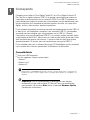
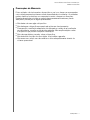

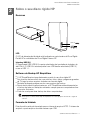
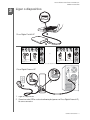
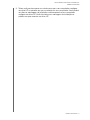
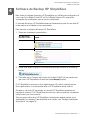
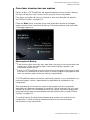

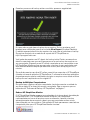
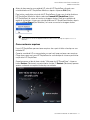

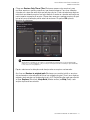
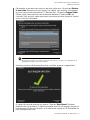
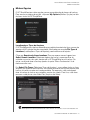
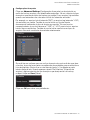
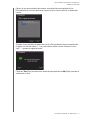


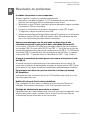
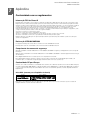
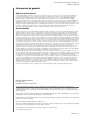
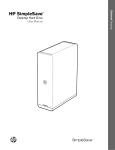
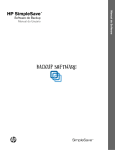
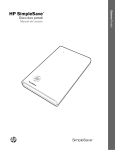
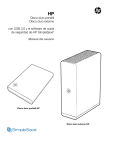



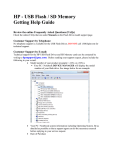
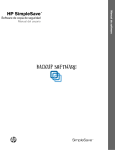


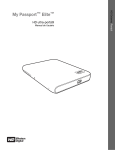
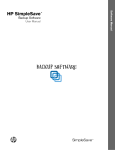


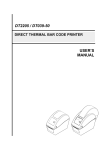
![[PDF:4.7MB]](http://vs1.manualzilla.com/store/data/005740230_1-1ae4d56b6a4c67b9bd1782228090ff43-150x150.png)
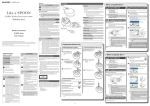
![[PDF:4.7MB]](http://vs1.manualzilla.com/store/data/005853887_1-c5fd0ffcec21d199ddeaa4c471851be4-150x150.png)

